Bagaimana cara membuat dan menyesuaikan faktur WooCommerce?
Diterbitkan: 2023-01-20Apakah Anda mencari cara untuk membuat dan menyesuaikan faktur untuk toko WooCommerce Anda?
Jika itu masalahnya, Anda berada di tempat yang tepat. Pada artikel ini, kami akan memandu Anda melalui proses langkah demi langkah untuk membuat dan menyesuaikan faktur WooCommerce. WooCommerce secara default tidak menyediakan opsi untuk membuat faktur PDF atau menyesuaikan templat faktur.
Kami akan menggunakan plugin faktur pihak ketiga untuk tujuan ini. Plugin ini dilengkapi dengan fitur-fitur canggih dan opsi penyesuaian. Kami akan memberikan penjelasan rinci tentang plugin di akhir artikel ini.
Mari kita mulai dengan pertanyaan yang jelas.
Mengapa Anda perlu membuat faktur WooCommerce?
Jika Anda menjalankan bisnis eCommerce, Anda mungkin tahu betapa pentingnya faktur.
Faktur adalah dokumen yang dikeluarkan oleh penjual untuk mengkonfirmasi pembelian yang dilakukan oleh pelanggan.
Mereka berfungsi sebagai perjanjian hukum antara penjual dan pembeli untuk penjualan barang dan jasa.
Bisnis mengeluarkan faktur untuk memastikan bahwa mereka dibayar oleh pelanggan mereka. Faktur juga membantu melacak penjualan dan mengelola keuangan bisnis. Bagi pelanggan, invoice dapat menjadi bukti pembelian dan terkadang dapat digunakan untuk mengklaim garansi.
Faktur mencerminkan identitas merek Anda. Penting untuk membuat faktur profesional karena menciptakan rasa kepercayaan untuk bisnis Anda.
Sekarang setelah Anda mengetahui mengapa faktur diperlukan untuk bisnis, mari kita lihat cara membuatnya.
Bagaimana cara membuat faktur WooCommerce? Panduan langkah demi langkah
Seperti yang kami katakan di awal artikel ini, kami akan menggunakan plugin Faktur WooCommerce pihak ketiga untuk membuat faktur PDF untuk WooCommerce.
Ikuti langkah-langkah di bawah ini untuk membuat Faktur PDF WooCommerce.
Langkah 1: Menginstal plugin
Masuk ke akun WordPress Anda.
Arahkan ke Plugins > Add New dari dashboard WordPress Anda.
Cari 'plugin Faktur PDF WooCommerce' oleh WebToffee.
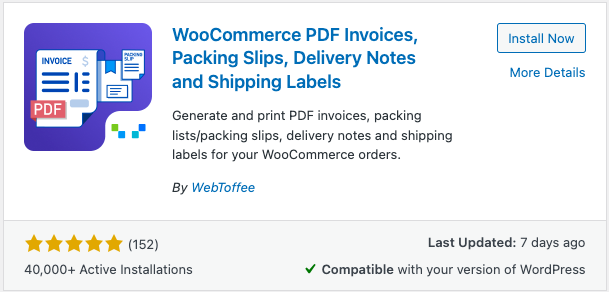
Klik tombol Instal Sekarang untuk menginstal plugin. Kemudian aktifkan plugin.
Langkah 2: Mengonfigurasi pengaturan umum
Dari dasbor WordPress Anda, arahkan ke Invoice/Packing > General Settings .
Buka tab Umum dari halaman pengaturan plugin.
Di sini Anda harus mengonfigurasi beberapa pengaturan umum.
- Masukkan nama perusahaan Anda.
- Tambahkan logo untuk perusahaan Anda. Jika Anda telah mengkonfigurasi logo, maka secara otomatis akan muncul.
- Sekarang tambahkan bidang lain seperti ID Pajak Perusahaan, Footer, dll.
- Kemudian, masukkan detail alamat perusahaan dan informasi kontak Anda.
- Gulir ke bawah dan konfigurasikan opsi lanjutan yang tersedia.
- Pilih apakah Anda ingin menampilkan nama negara bagian di faktur Anda.
- Aktifkan kotak centang Pratinjau sebelum mencetak untuk melihat pratinjau faktur sebelum mencetak.
- Untuk dukungan RTL, aktifkan kotak centang yang sesuai.
- Kemudian, pilih apakah akan menyertakan atau mengecualikan jumlah pajak untuk menampilkan harga di tabel produk.
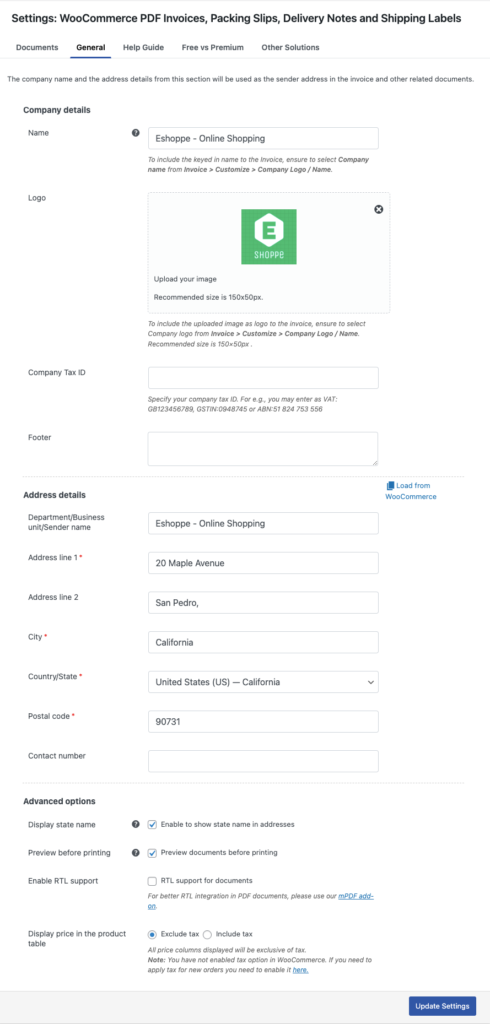
- Klik pada Perbarui Pengaturan untuk menyimpan pengaturan.
Pengaturan faktur
Sekarang buka tab Dokumen dan pilih Faktur .
Di bawah tab Umum , konfigurasikan pengaturan untuk faktur WooCommerce.
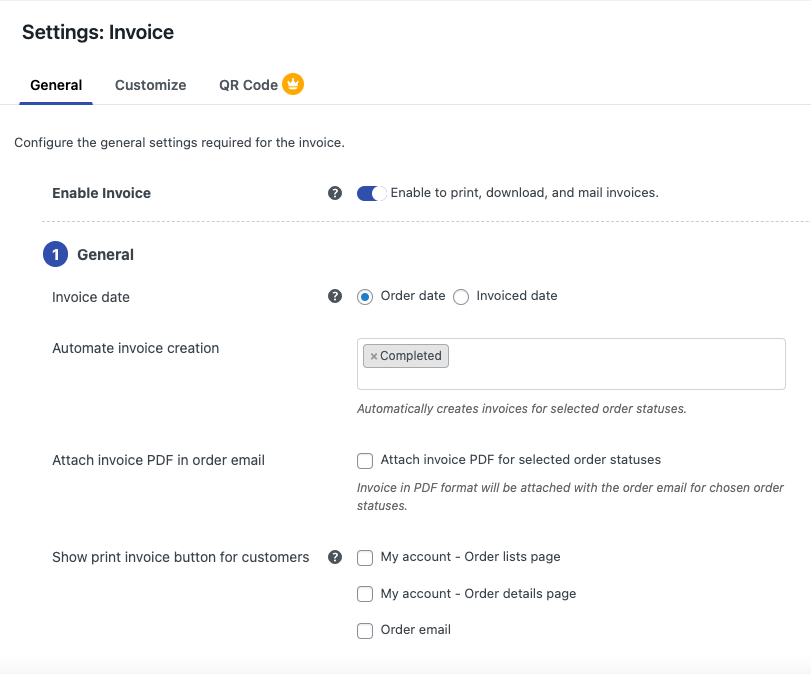
- Aktifkan Faktur menggunakan tombol geser Aktifkan Faktur .
- Pilih apakah akan menggunakan Tanggal pesanan atau Tanggal faktur sebagai tanggal di faktur.
- Kemudian pilih status pesanan untuk membuat faktur secara otomatis. Status pesanan selesai akan dipilih secara default, Anda dapat mengubahnya sesuai kebutuhan. Anda dapat memilih beberapa status pesanan di sini.
- Aktifkan PDF lampiran faktur dalam email pesanan untuk melampirkan PDF faktur untuk status pesanan yang dipilih.
- Pilih tempat Anda ingin menampilkan tombol cetak faktur untuk pelanggan.
Pengaturan nomor faktur
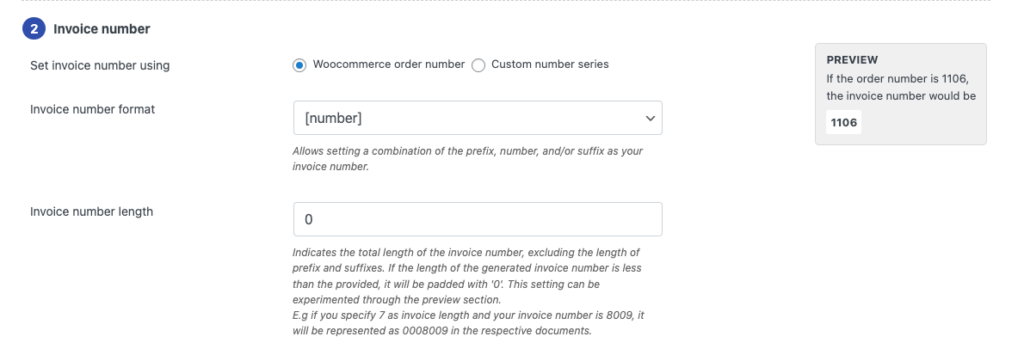
- Pilih apakah akan menyetel nomor faktur menggunakan nomor Pesanan WooCommerce atau seri nomor khusus.
- Kemudian pilih format nomor faktur. Anda dapat menambahkan awalan atau akhiran ke nomor faktur. Pilih yang sesuai.
- Tetapkan panjang nomor faktur.
Pengaturan detail faktur
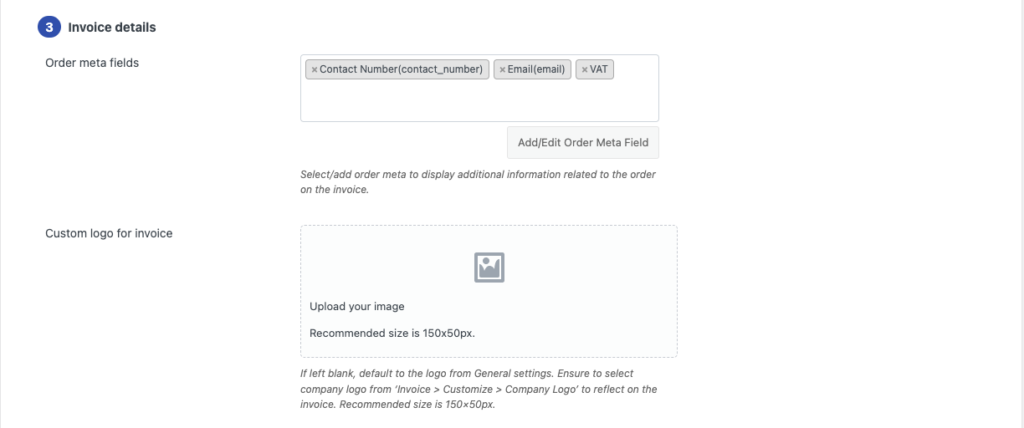
- Pilih bidang meta pesanan untuk disertakan dalam faktur.
- Kemudian pilih logo khusus untuk faktur. Jika Anda membiarkan kolom ini kosong, defaultnya adalah logo yang kami pilih sebelumnya.
Pengaturan lainnya
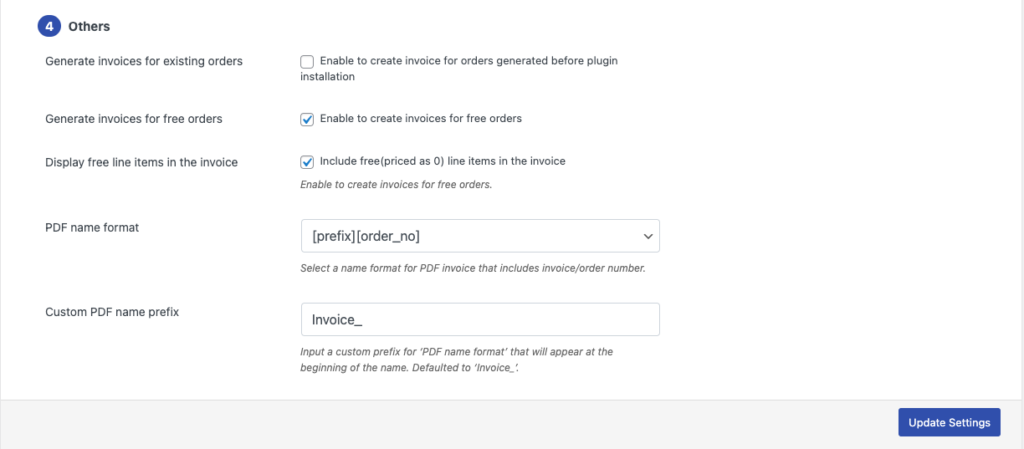
- Di sini Anda memiliki opsi untuk membuat faktur untuk pesanan yang dibuat sebelum plugin dipasang. Pilih yang sesuai.
- Kemudian, pilih apakah akan membuat faktur untuk pesanan gratis.
- Aktifkan Tampilkan item baris gratis di faktur untuk menyertakan produk gratis (dengan harga 0) di faktur.
- Pilih format nama untuk file PDF.
- Masukkan awalan nama khusus untuk PDF.
Klik Perbarui Pengaturan untuk menyimpan pengaturan.

Langkah 3: Menyesuaikan Faktur WooCommerce
- Buka tab Sesuaikan dari halaman pengaturan Faktur .
- Di sini, Anda dapat menggunakan editor Visual untuk menyesuaikan faktur.
- Dari menu sebelah kanan, Anda memiliki opsi berbeda untuk menyesuaikan bidang faktur yang berbeda.
- Anda dapat mengubah ukuran font, perataan, warna, dll.
- Gunakan opsi pratinjau untuk melihat pratinjau template.
- Setelah melakukan perubahan yang diperlukan, klik Simpan untuk menyimpan template.
- Masukkan nama untuk template lalu simpan untuk digunakan di lain waktu.
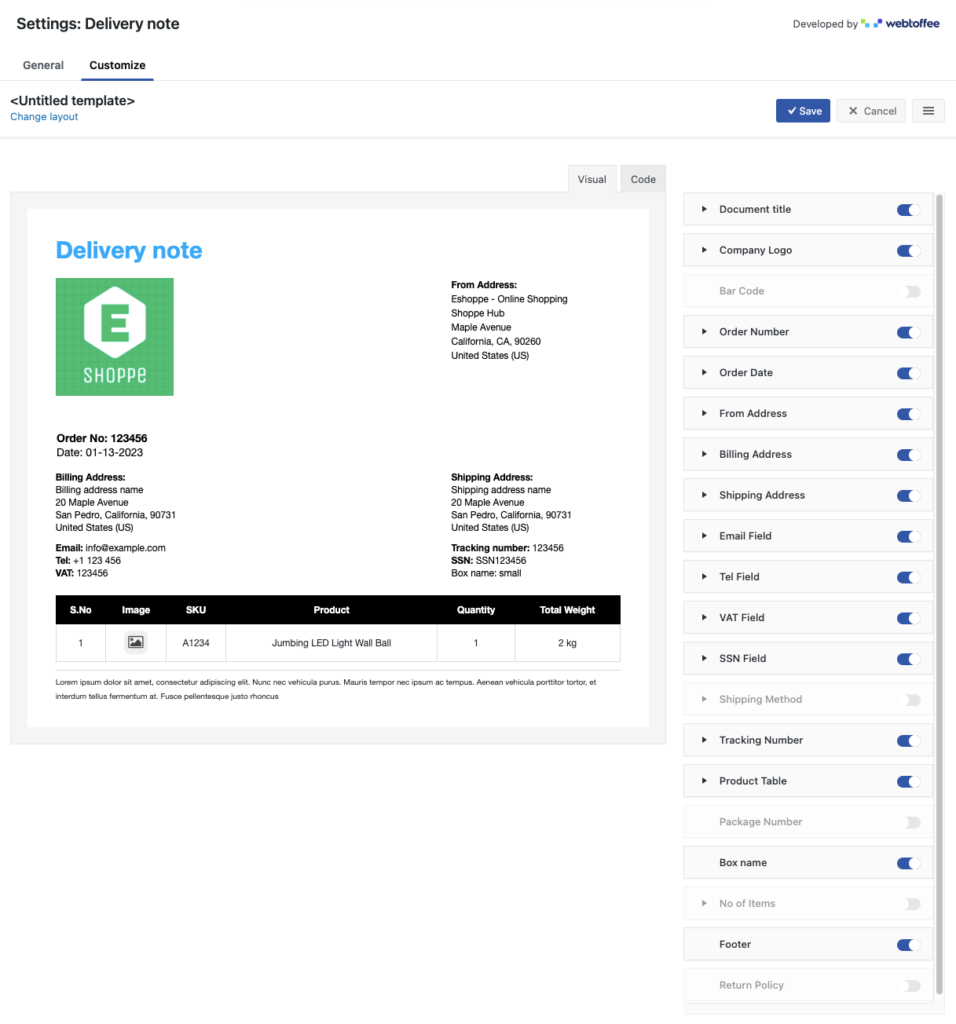
Berikut adalah contoh faktur yang dibuat oleh plugin WooCommerce PDF Invoice.
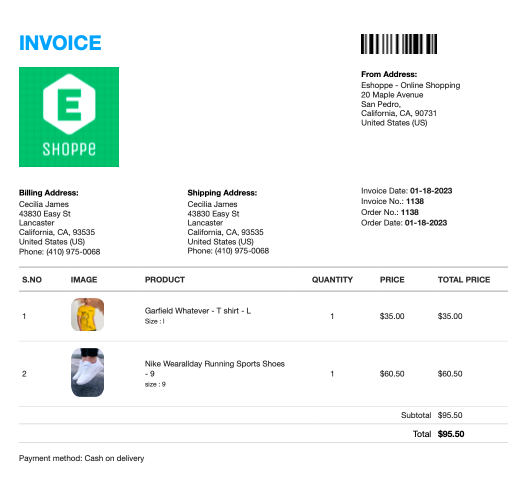
Jadi sekarang kami telah berhasil membuat faktur PDF untuk WooCommerce. Anda dapat melampirkan faktur dengan email pesanan WooCommerce.
Sekarang, mari kita lihat sekilas tentang plugin WooCommerce PDF Invoices oleh WebToffee.
Faktur PDF WooCommerce, Slip Pengepakan, Catatan Pengiriman, dan Label Pengiriman
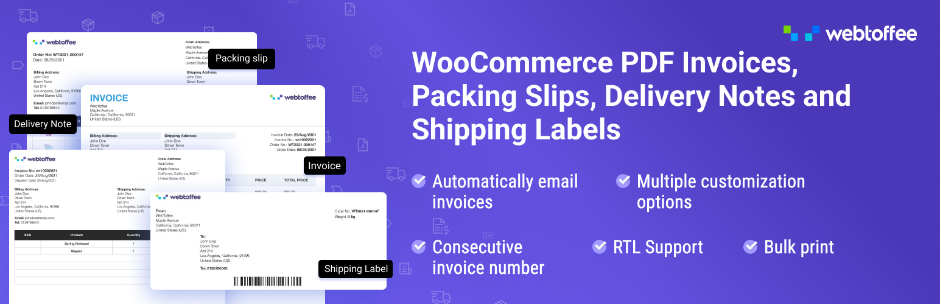
Plugin faktur ini memungkinkan Anda membuat dan menyesuaikan faktur dengan mudah untuk toko WooCommerce Anda. Ini mendukung banyak pesanan dan dokumen terkait pengiriman untuk WooCommerce. Anda dapat mengunduh faktur PDF dan slip pengepakan dari halaman admin pesanan WooCommerce.
Plugin memungkinkan Anda menyesuaikan faktur dengan menambahkan logo toko, nama toko, PPN, dll. Anda dapat menyesuaikan label pengiriman dengan menambahkan kode batang, nomor pelacakan, dan lainnya. Ini juga menyediakan opsi untuk mencetak faktur secara massal dari halaman pesanan.
Plugin ini memungkinkan Anda membuat nomor faktur khusus untuk faktur WooCommerce. Anda dapat mengirim faktur PDF ke pelanggan Anda melalui email dan membiarkan mereka mengunduh faktur.
Ada versi premium dari plugin Faktur PDF WooCommerce yang memungkinkan Anda membuat faktur, slip pengepakan, dan nota kredit secara otomatis dan memiliki opsi lanjutan seperti kemampuan untuk menampilkan tautan pembayaran pada faktur.
Selain versi premium, plugin ini juga memiliki beberapa add-on eksklusif untuk berbagai keperluan.
- Label Pengiriman WooCommerce, Label Pengiriman, dan Catatan Pengiriman
- Plugin Daftar Pilihan WooCommerce
- Plugin Faktur Proforma WooCommerce
- Label Alamat WooCommerce
- Add-on Kode QR untuk Faktur PDF WooCommerce
- Addon Cetak Jarak Jauh untuk Faktur PDF WooCommerce – PrintNode
- add-on mPDF untuk Faktur PDF (gratis)
Membungkus
Faktur sangat penting untuk bisnis eCommerce. Itu menambah profesionalisme situs web Anda. Dengan bantuan plugin faktur WooCommerce yang kami gunakan di artikel ini, Anda dapat dengan mudah membuat dan menyesuaikan berbagai dokumen untuk toko Anda.
Jika Anda baru mengenal WooCommerce dan ingin mempelajari lebih lanjut tentang faktur WooCommerce, kami sarankan Anda membaca panduan mendetail tentang faktur WooCommerce.
Apakah artikel ini menarik bagi Anda? Beri tahu kami di komentar. Umpan balik Anda adalah motivasi kami.
Terima kasih sudah membaca!
- Apakah ini membantu ?
- Ya Tidak
